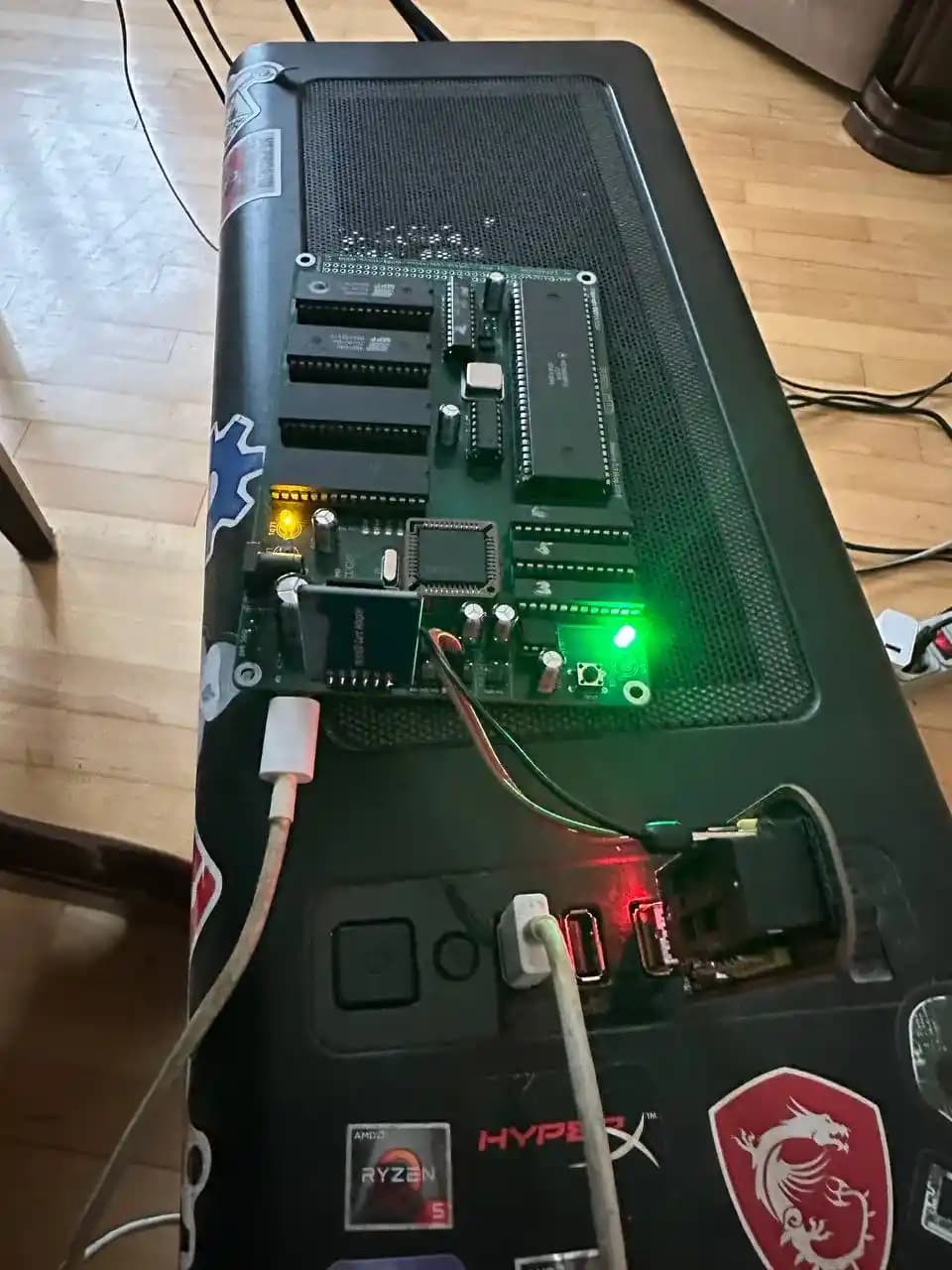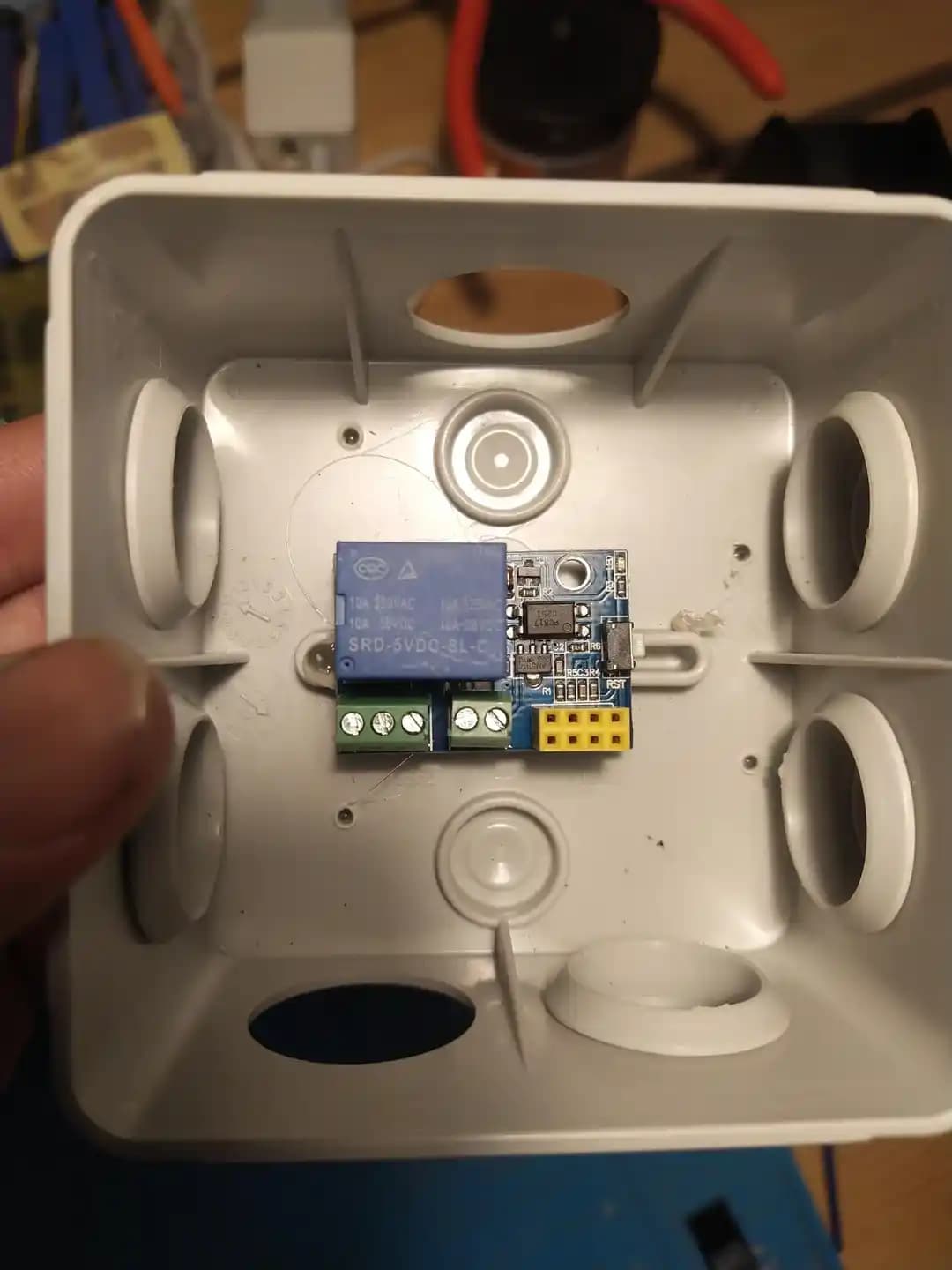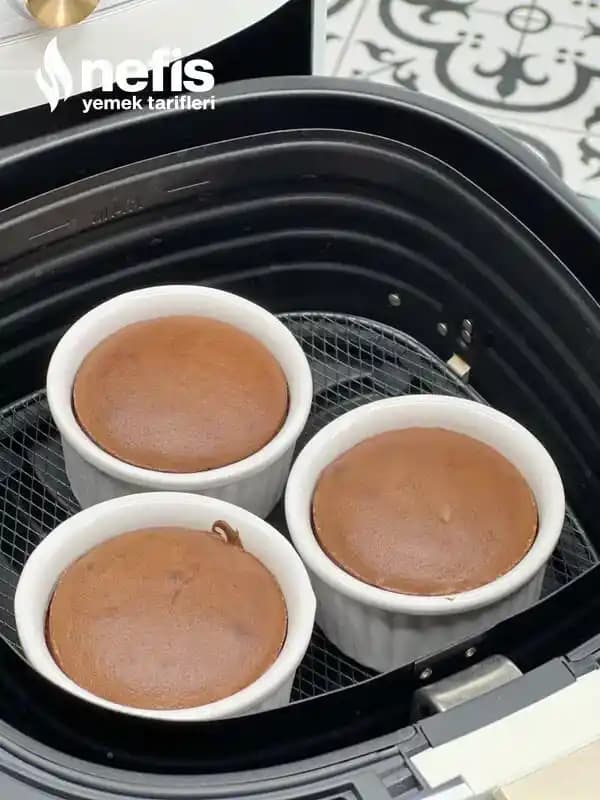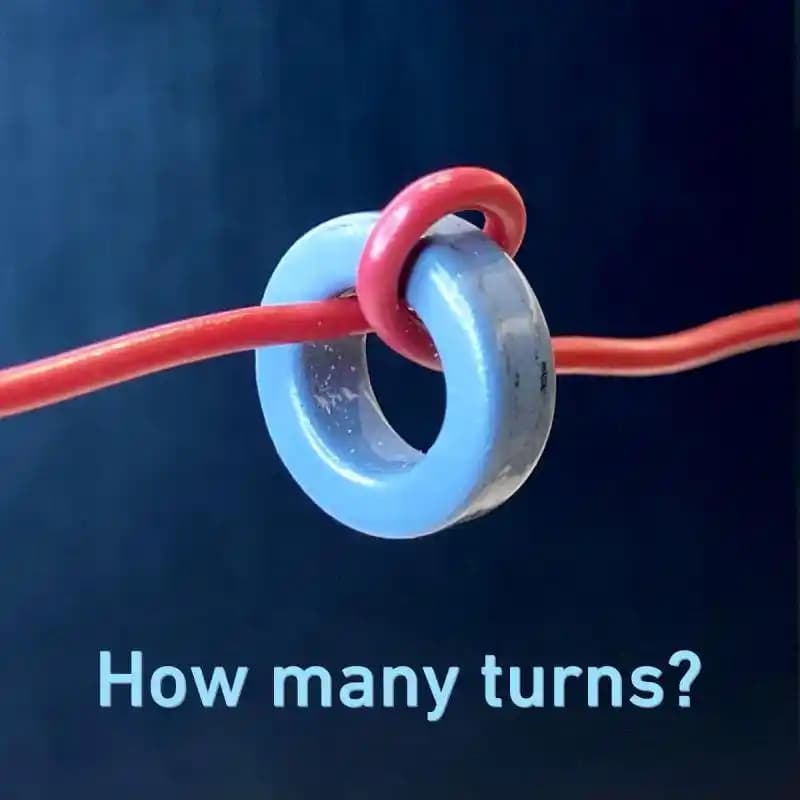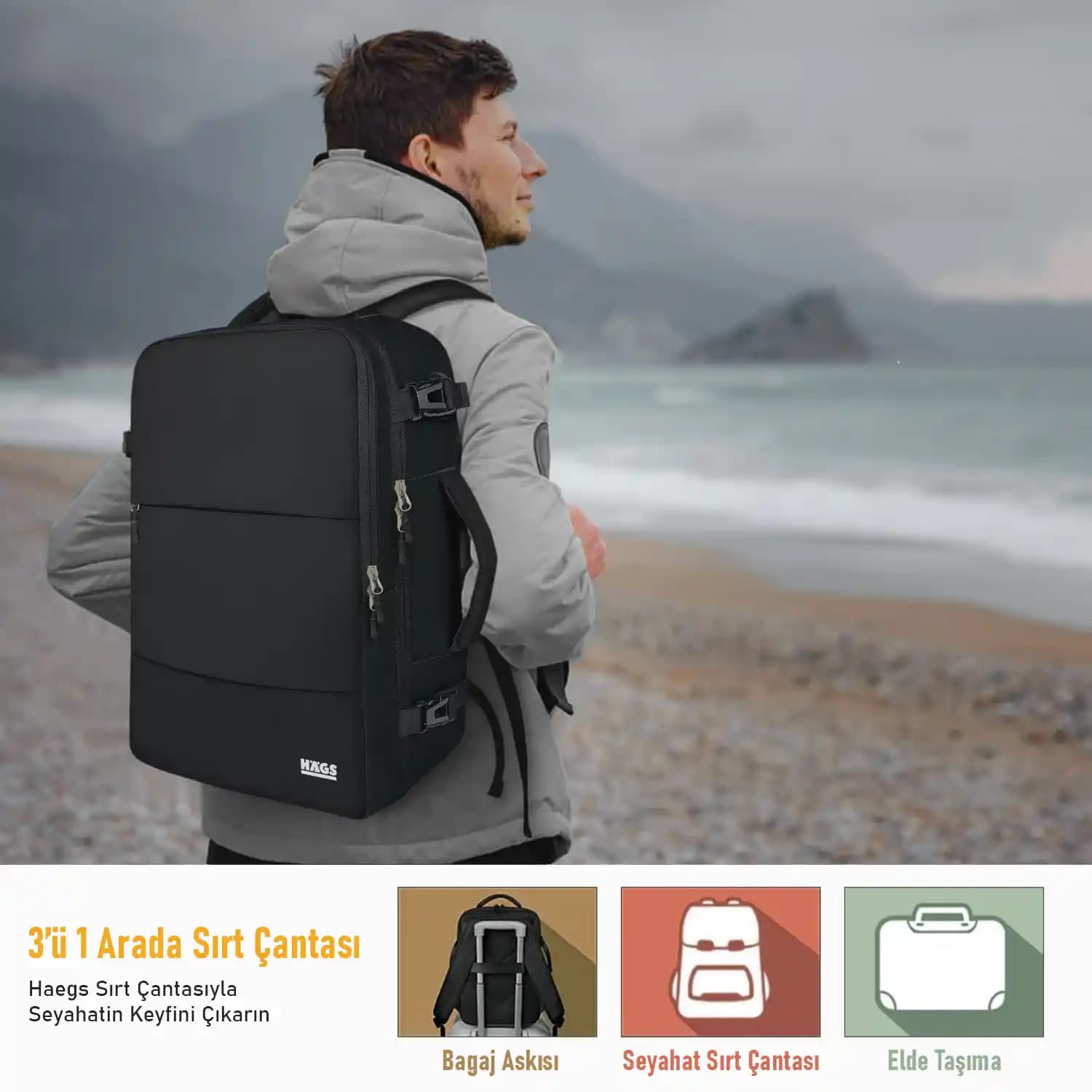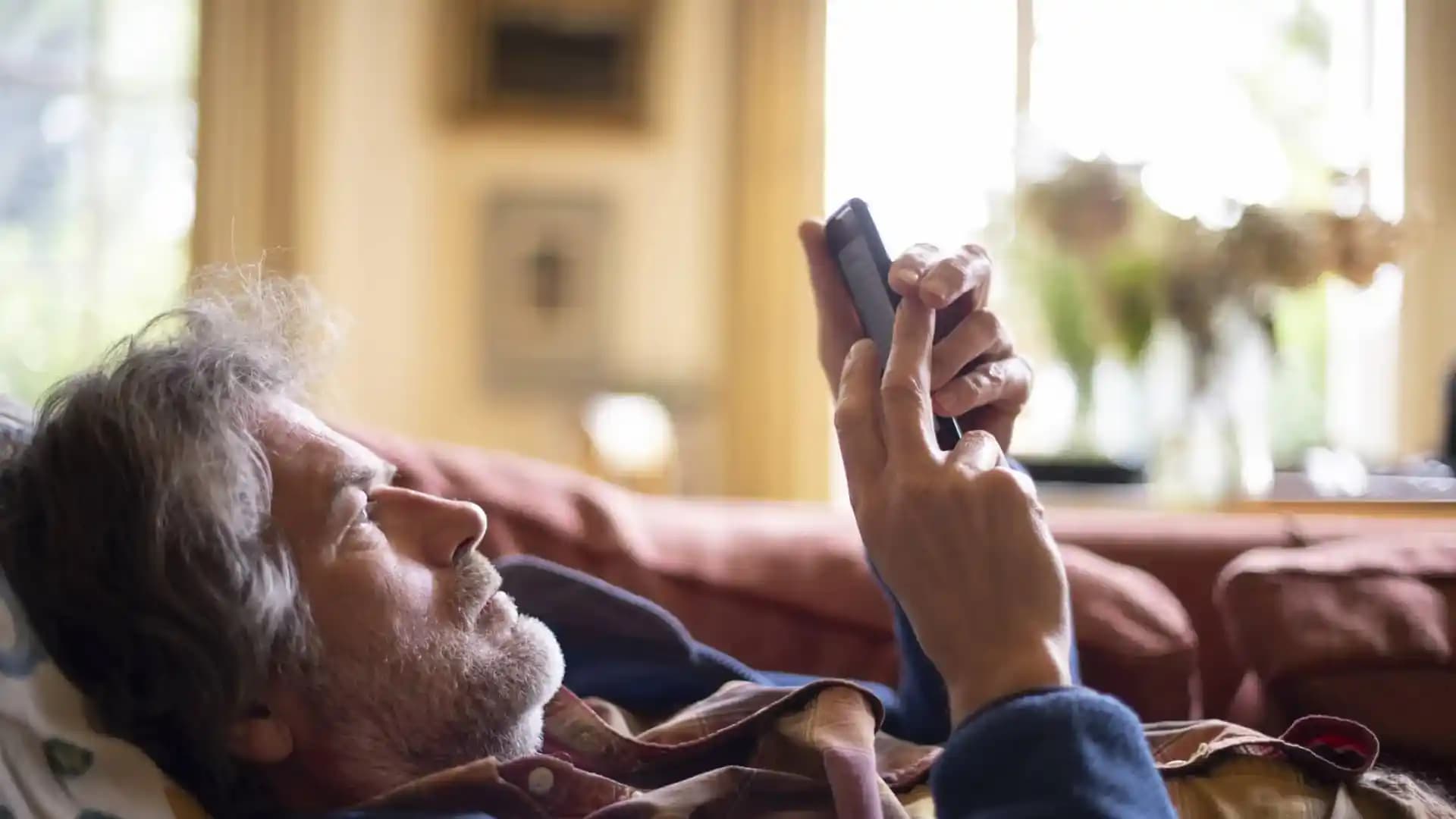Günümüzde elektronik cihazların vazgeçilmez bir parçası haline gelen dokunmatik ekranlar, kullanıcıların hızlı ve pratik etkileşim kurmasını sağlar. Ancak zaman zaman çeşitli nedenlerle bu teknolojik harikalar beklenmedik şekilde çalışmaz hale gelir. Eğer siz de “dokunmatik ekran çalışmıyor” sorunu ile karşı karşıyaysanız, endişelenmeyin; bu makalede sorunun nedenlerini ve çözüm yollarını detaylıca ele alacağız.
Dokunmatik Ekran Neden Çalışmayabilir?
Benzer ürünleri özellik, fiyat ve kullanıcı yorumlarına göre karşılaştırın, doğru seçimi yapın.
Dokunmatik ekranların arızalanmasının çeşitli sebepleri vardır. Bunlar genel olarak donanım ve yazılım kaynaklı sorunlar olarak ikiye ayrılır.
Donanım Kaynaklı Problemler
Fiziksel hasar: Ekranın darbe, düşme veya sıvı teması sonucu hasar görmesi, dokunma algısını engelleyebilir.
Ekran kalibrasyonunun bozulması: Zamanla, özellikle cihaz ağır kullanıldığında, ekran kalibrasyonu bozulabilir.
Bağlantı sorunları: Ekran ve anakart arasındaki kablo veya bağlantı noktalarında gevşeme veya kopma yaşanabilir.
Üretim hatası veya arıza: Yeni alınan cihazlarda bile, üretim sırasında oluşmuş hatalar zamanla ortaya çıkabilir.
Ayrıca Bakınız
Yazılım Kaynaklı Problemler
Güncelleme sorunları: İşletim sisteminde yapılan güncellemeler, bazı durumlarda uyumsuzluk veya hatalara neden olabilir.
Sürücü sorunları: Dokunmatik ekran sürücülerinin güncel olmaması veya bozuk olması, ekranın düzgün çalışmamasına yol açabilir.
Uygulama çatışmaları: Yüklenen yeni uygulamalar veya sistem ayarları, ekranın algılamasını engelleyebilir.
Virüs ve kötü amaçlı yazılım: Cihazın sistem dosyalarını bozarak donanımsal iletişimde sorunlar oluşturabilir.
Çözüm Yolları ve Adımlar
Sorunu tanımladıktan sonra, çözüm için birkaç temel adım takip edebilirsiniz. Bu adımlar, hem donanım hem de yazılım kaynaklı sorunların giderilmesinde etkili olabilir.
1. Cihazı Yeniden Başlatın
İlk ve en basit adım, cihazınızı tamamen kapatıp yeniden başlatmaktır. Bu işlem, geçici yazılım hatalarını düzeltebilir ve ekranın tekrar düzgün çalışmasını sağlayabilir.
2. Ekran Sürücülerini Kontrol Edin
Aygıt Yöneticisi’ni açın: Windows kullanıyorsanız, Başlat menüsüne sağ tıklayıp Aygıt Yöneticisi’ni seçin.
İnsan Arabirim Cihazları’na bakın: Burada dokunmatik ekran sürücüsü yer alır. Sorun varsa, sürücüyü güncelleyebilir veya devre dışı bırakıp tekrar etkinleştirebilirsiniz.
Sürücüleri güncelleyin: Güncel olmayan sürücüler, ekranın düzgün çalışmamasına neden olabilir. En güncel sürücüleri üreticinin resmi sitesinden indirin.
3. Yazılım Güncellemelerini Kontrol Edin
Windows veya cihazınızın işletim sistemi güncellemelerini kontrol edin.
Güncellemeler, bilinen hataları giderir ve uyumluluk sorunlarını çözer.
4. Ekran Kalibrasyonunu Yapın
Windows’ta “Ekran Kalibrasyonu” özelliği ile ekranın düzgün tepki vermesini sağlayabilirsiniz.
Ayarlar Sistem Ekran Gelişmiş Ekran Ayarları bölümünden kalibrasyon yapabilirsiniz.
5. Fiziksel Temizlik ve Kontrol
Ekranı nazikçe temizleyin; toz, kir veya parmak izleri dokunmayı engelleyebilir.
Ekranda çatlak veya hasar varsa, profesyonel destek alın.
6. Donanım Kontrolü ve Tamir
Eğer yukarıdaki adımlar sorunu çözmediyse, cihazın iç bağlantılarını kontrol ettirin.
Güvenilir bir teknik servise başvurmak, özellikle fiziksel hasar veya bağlantı sorunları varsa en doğru adımdır.
İleri Düzey Çözüm Yöntemleri
Sorunun devam etmesi halinde, aşağıdaki yöntemleri deneyebilirsiniz:
Sistem geri yükleme: Cihazınızın önceki sağlıklı bir noktaya geri dönmesini sağlayabilir.
Fabrika ayarlarına sıfırlama: Son çare olarak, cihazı fabrika ayarlarına döndürmek, yazılım kaynaklı sorunları çözebilir.
Donanım değişimi: Ekranı veya ilgili parçaları değiştirmek gerekebilir. Bu işlem, uzman kişiler tarafından yapılmalıdır.
Sonuç
Dokunmatik ekranlar, modern teknolojinin en önemli unsurlarından biridir ve günlük hayatımızın vazgeçilmez bir parçasıdır. Çalışmama sorunları ile karşılaşılınca, panik yapmadan adım adım sorun tespiti ve çözüm yollarını uygulamak önemlidir. Hem donanım hem de yazılım kaynaklı olabilecek bu sorunlar, doğru teknik müdahalelerle giderilebilir. Unutmayın, cihazınızın garantisi varsa, yetkili servislerle iletişime geçmek en güvenli ve en hızlı çözüm yoludur.
Her zaman düzenli bakım ve güncellemelerle cihazlarınızın performansını en üst seviyede tutmayı ihmal etmeyin. Elektronik cihazlar, doğru kullanıldığında uzun ömürlü ve sorunsuz çalışmaya devam eder. Eğer ekranınız hâlâ düzgün tepki vermiyorsa, yukarıdaki adımları izleyerek sorununuzu çözebilir veya profesyonel destek alabilirsiniz.
Umarım bu rehber, dokunmatik ekran sorunlarınızda size yol gösterir. Teknolojiyle iç içe yaşarken, sorunları en kısa sürede çözmek ve cihazlarınızı en iyi şekilde kullanmak için bu ipuçlarını aklınızda tutmanız faydalı olacaktır.